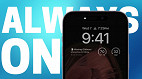O aplicativo Notas do iPhone é uma ferramenta útil e incorporada. A partir dela, é possível ter acesso a uma forma fácil e eficiente de anotar pensamentos, criar listas e muito mais. Em geral, o app funciona como um Post It ao redor da tela de um computador, sabe?
Entretanto, o app é muito mais organizado leve, já que tudo está no dispositivo que você segura em suas mãos. Sendo assim, você já pode ter percebido que o app Notas é eficiente, pois você pode usar a qualquer hora, em qualquer lugar.
Abaixo, vamos te mostrar o básico sobre como usar esse aplicativo, e nunca mais passar aperto para lembrar de uma informação que você devia ter anotado em outro momento.
Como iniciar uma nova nota no seu iPhone?
- Para começar, acesse o aplicativo Notas;
- Em seguida, toque no botão Compor (o ícone parece um quadrado de papel com uma caneta) no canto inferior direito para criar uma nova nota no seu iPhone;
- Comece a digitar usando seu teclado na tela. Por padrão, a primeira linha é o título, e o resto é o corpo da nota;
- Por fim, o aplicativo Notas do iPhone salva automaticamente o conteúdo que você escreve.
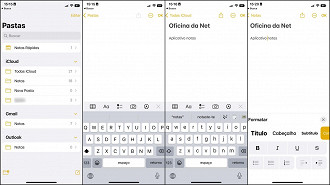
Como formatar notas em um iPhone?
Como o processador de texto usual, o aplicativo Notas do iPhone permite que você formate o texto. Você pode usar o negrito, itálico, e sublinhar. Você também pode aplicar estilos de direção e subposição.
Sendo assim, veja a seguir, como formatar notas no seu iPhone:
- Toque duas vezes na palavra que deseja formatar;
- Se você quiser formatar mais de uma palavra, arraste os pontos amarelos de ambos os lados para destacar as frases ou frases que deseja editar;
- Toque no botão Formato (o ícone mostra Aa) para trazer opções de estilo de texto. Este botão está localizado logo acima do teclado na tela;
- Selecione o estilo de formatação desejado.
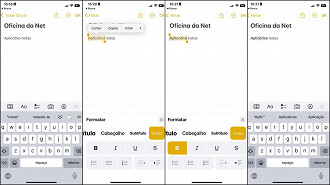
Como criar uma lista com o aplicativo Notas?
Sejam compras planejadas ou tarefas para o dia, as listas ajudam a acompanhar o que você precisa fazer. Veja a seguir, como criar uma nota do iPhone para este propósito:
- Toque no botão Lista de verificação (o ícone da lista localizado ao lado de Aa);
- Digite seu primeiro item digitando ao lado do marcador que apareceu;
- Pressione Retornar no teclado na tela para ir para a próxima linha e digitar mais itens.
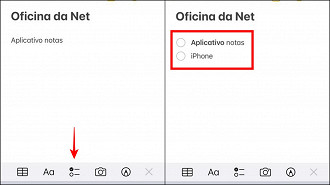
Como inserir fotos e vídeos em uma nota?
- Para inserir uma foto ou vídeo, toque no ícone Câmera ao lado do ícone Checklist;
- Você pode optar por adicionar uma imagem da biblioteca de fotos do seu iPhone ou tirar uma nova foto lá e depois.
Uma vez feito, você pode facilmente compartilhar sua nota e colaborar com os outros também.
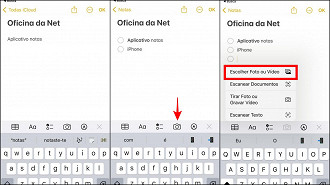
Como digitalizar documentos?
Quando você digitaliza um documento em vez de apenas tirar uma foto, a saída é muito mais nítida porque o seu iPhone enfatiza o texto. Para digitalizar um documento em uma nota do iPhone, aqui está o que você precisa fazer:
- Toque no ícone Câmera ao lado da lista de verificação e escolha Digitalizar documentos;
- Coloque seu documento na frente da câmera do seu iPhone;
- Por padrão, a função de digitalização de documentos está no modo Automático. Você pode alterar o modo para Manual tocando no recurso no canto superior direito
- Toque no botão Obturador para capturar a varredura;
- Arraste os cantos para ajustar a imagem. Uma vez satisfeito, toque em Manter digitalização, em seguida, aperte Feito;
- Por fim, Salve para inserir o documento digitalizado em sua nota.
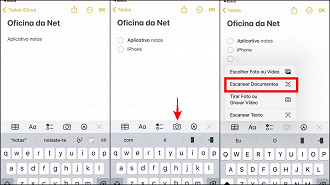
Como digitalizar texto no aplicativo de notas?
Desde a introdução do Live Text, agora você pode usar seu iPhone como um scanner de texto. Este recurso serve como uma excelente alternativa para a digitalização de documentos se você deseja ter uma versão editável do texto em uma imagem. Veja como fazer uso dele:
- Selecione o ícone Câmera no menu;
- Escolha digitalizar texto;
- Coloque a seção desejada do documento físico na frente da câmera do seu iPhone
- Toque no ícone Texto ao Vivo (três linhas em uma caixa) uma vez que um quadro amarelo aparece em torno do texto-alvo;
- Em seguida, toque e arraste para destacar as palavras que deseja inserir em sua nota;
- Agora, toque em Inserir.
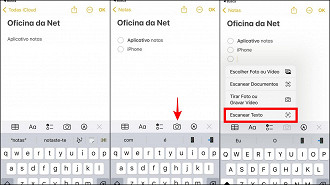
Como escrever e desenhar no aplicativo notas?
- Toque no botão Markup (ponta de caneta);
- Escolha sua ferramenta de desenho (como caneta ou lápis) e selecione uma cor na roda de cor;
- Para personalizar a espessura e a opacidade da linha, toque novamente na ferramenta de desenho selecionada para visualizar as opções disponíveis;
- Use o dedo para desenhar. Para linhas perfeitamente retas, use a ferramenta régua;
- Você pode encontrar os botões Desfazer e Refazer na parte superior da tela, acima do título da sua nota. Uma vez que seu desenho esteja completo, toque em Concluído.
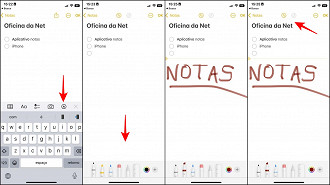
Como excluir ou mudar de pasta uma nota
- Acesse a tela inicial do app de Notas;
- Depois disso, pressione o dedo sobre a nota que você deseja excluir ou mudar de pasta.
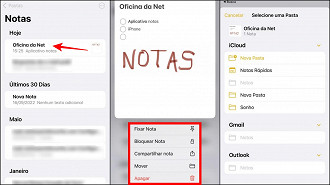
Como iniciar uma nova nota no seu iPhone?
Para começar, acesse o aplicativo Notas; Em seguida, toque no botão Compor (o ícone parece um quadrado de papel com uma caneta) no canto inferior direito para criar uma nova nota no seu iPhone; Comece a digitar usando seu teclado na tela. Por padrão, a primeira linha é o título, e o resto é o corpo da nota; Por fim, o aplicativo Notas do iPhone sal